Dev-Cpp上机使用说明(2016)
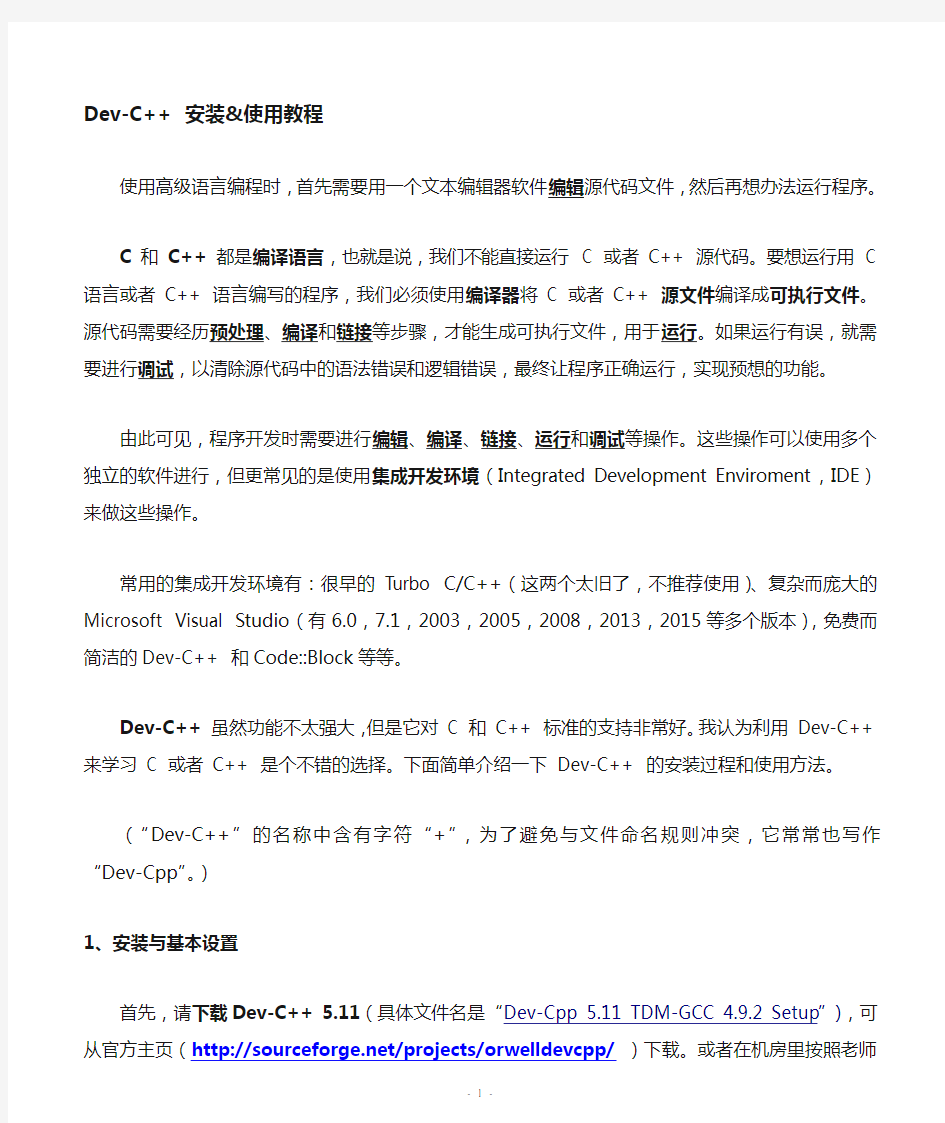

Dev-C++ 安装&使用教程
使用高级语言编程时,首先需要用一个文本编辑器软件编辑源代码文件,然后再想办法运行程序。
C和C++都是编译语言,也就是说,我们不能直接运行C 或者C++ 源代码。要想运行用C 语言或者C++ 语言编写的程序,我们必须使用编译器将C 或者C++ 源文件编译成可执行文件。源代码需要经历预处理、编译和链接等步骤,才能生成可执行文件,用于运行。如果运行有误,就需要进行调试,以清除源代码中的语法错误和逻辑错误,最终让程序正确运行,实现预想的功能。
由此可见,程序开发时需要进行编辑、编译、链接、运行和调试等操作。这些操作可以使用多个独立的软件进行,但更常见的是使用集成开发环境(Integrated Development Enviroment,IDE)来做这些操作。
常用的集成开发环境有:很早的Turbo C/C++(这两个太旧了,不推荐使用)、复杂而庞大的Microsoft Visual Studio(有6.0,7.1,2003,2005,2008,2013,2015等多个版本),免费而简洁的Dev-C++ 和Code::Block 等等。
Dev-C++虽然功能不太强大,但是它对C 和C++ 标准的支持非常好。我认为利用Dev-C++ 来学习 C 或者C++ 是个不错的选择。下面简单介绍一下Dev-C++ 的安装过程和使用方法。
(“Dev-C++”的名称中含有字符“+”,为了避免与文件命名规则冲突,它常常也写作“Dev-Cpp”。)
1、安装与基本设置
首先,请下载Dev-C++ 5.11(具体文件名是“Dev-Cpp 5.11 TDM-GCC 4.9.2 Setup”),可从官方主页(https://www.360docs.net/doc/a111209349.html,/projects/orwelldevcpp/)下载。或者在机房里按照老师的指示从机房的服务器里下载:____________________________________________________________________________________ ___________________________________________________________________________________________
下载之后开始安装。安装过程很简单,这里不详细说了。
安装完毕之后,启动Dev-C++。工作界面如下图所示。
如果启动后的界面不是中文,请点击工具栏“Tools --> Enviromental Options”,在“Interface”选项卡下,在“Language”列表中选择“简体中文/Chinese”。点击“OK”按钮之后,界面语言就变成中文了。
2、编辑功能
点击工具栏上的“新建”→“源代码”按钮(或者按快捷键Ctrl+N),就可以新建一个空白的源代码文件,并开始编写程序了。
点击工具栏上的“打开”按钮(或按快捷键Ctrl+O),就可以打开一个原有的源代码文件或工程文件,进行编辑。
在Dev-C++里编辑文件时,基本操作与其它文本编辑器是完全相同的。不过,除了基本的文本编辑功能之外,Dev-C++还提供了以下一些用于程序编辑的方便功能:
(1)允许用户自定义编辑器的各种参数。点击菜单“工具→编辑器选项”,在弹出的“编辑器属性”对话框中可以设置编辑器各种参数。例如下面左图中在“显示”选项卡中可以设置编辑器的字体(通常建议用Cosolas、Courier New或宋体)和大小(建议设置为12磅以上);
(2)文字按C/C++语法高亮显示。Dev-C++ 会按内置的高亮显示方案,对C/C++ 源程序中的文字分门别类地使用各种颜色进行高亮显示,以方便用户查看。点击菜单“工具→编辑器选项”,在弹出的“编辑器属性”对话框的“语法”选项卡中,可以在“预设”的多种方案中进行选择。通常建议选用“Classic Plus”方案。然后可以对具体细节进行调整,例如选中“Comment”之后,去掉其默认的“斜体”效果。
(3)Dev-C++ 包含有代码格式化工具“Astyle”,可以帮助用户快速地调整源代码的缩进格式。只要点击菜单“AStyle”→“格式化当前文件”(快捷键Ctrl+Shift+A),就可以按照选定的格式对当前文件进行格式化(自动整理括号和缩进)。(这一操作非常简单,但是能给用户带来很多方便。)默认情况下是按照Java风格进行格式化。如果不满意,可以点击菜单“AStyle”→“格式化选项”,建议在“括号风格”中选用“K&R”(这是由计算机专家Brian Kernighan and Dennis Ritchie 确立的风格)或“Linux”,缩进风格选用“Tab”(用制表符分隔)。确定。
(4)插入代码片段。点击“文件/书签/杂项”工具栏中的“插入”按钮,就可以在源代码中插入一些常用的代码片段,例如下面左图所示,可以点击插入“文件头注释模板”。
(5)书签功能。在编辑较大的文件时,使用书签功能可以快速地跳转到文件各处。先把光标移动到文件的某个重要位置,然后点击“设置书签”按钮(如下面中图所示),把该处设为书签(总共可以设置10个书签)。以后就可以点击“跳至书签”按钮(如下面右图所示),选择跳转到相应的书签位置。
保存文件
点击工具栏上的“保存”按钮(快捷键Ctrl+S),如果文件尚未命名,就会弹出“保存为”对话框,让用户键入文件名并保存。
这里有一个微小的细节,即源程序的扩展名问题。如果用户未设置扩展名,那么默认会以扩展名.cpp 保存,表示是C++ 程序,在源程序中可以使用C++ 的特性,在后续对文件进行编译时会按照C++ 语言的规则进行处理。由于C++ 的语法是兼容C的,所以通常都可以保存为“.cpp”。
(如果用户坚持不希望使用任何C++ 特性,并且强制要求在编译时只使用C语言的规则进行处理,则需要可以手工输入文件名为“.c”。)
3、编译与运行
程序编写完毕,就可以进行编译了。
首先要设置编译器。
点击Dev-C++工具栏上的“编译器配置”下拉框,就可以看到多种编译器的配置并从中选择(见下图)。
上图中显示,所安装的编译器是TDM-GCC 4.9.2(在实际中可能有所不同)。
选择时主要是考虑两个因素:1、64位与32位;2、发行模式(Release)与调试模式(Debug)。
●如果是Windows XP,只能选择32位。如果是Windows 7/8/10,通常需要根据所安装的系统进
行选择是64位还是32位。
●在调试时只能选择调试模式(Debug)。当程序已经调试完好、需要长时间运行时,才需要改为
发行模式(Release)。
简而言之,在Windows XP系统进行调试时,必须选择“32-bit Debug”。
程序编写完成之后,点击“编译”按钮,就可以开始编译,如果编译出错,则请根据出错信息进行修改。
编译成功之后可以点击“运行”按钮,就可以运行程序。
有时为了省事,可以直接点击“编译运行”按钮。
(上述三个按钮如下图所示)
Dev-C++提供了强大的排错与调试工具,具体使用方法功能见下文。
Dev-C++ 调试方法简明图文教程
原文来源:蚂蚁的C/C++ 标准编程作者:antigloss 等级:精品
编译时可以检查出源代码中的语法错误,但是检查不出源代码中的逻辑错误。有时候程序虽然能够编译并运行,但是运行结果却不是预想的结果,那就是因为源代码中存在有逻辑错误。
要想清除程序中的逻辑错误,就必须学会使用开发环境中的调试工具,并观察变量的数值变化,加上自己的逻辑思考,才能找出程序中的错误所在并修改清除之。
下面介绍Dev-C++ 5.11 中的调试工具。
首先要设置编译器。
点击Dev-C++工具栏上的“编译器配置”下拉框,就可以看到多种编译器的配置并从中选择(见下图)。
上图中显示,所安装的编译器是TDM-GCC 4.9.2(在实际中可能有所不同)。
选择时主要是考虑两个因素:1、64位与32位;2、发行模式(Release)与调试模式(Debug)。
●如果是Windows XP,只能选择32位。如果是Windows 7/8/10,通常需要根据所安装的系统进
行选择是64位还是32位。
●在调试时只能选择调试模式(Debug)。当程序已经调试完好、需要长时间运行时,才需要改为
发行模式(Release)。
简而言之,在Windows XP系统进行调试时,必须选择“32-bit Debug”。
Dev-C++ 5.11 没有单独的“调试”菜单,只是在“运行[R]”菜单下面有几个菜单项与调试有关:“切换断点F4”、“调试F5”、“停止运行F6”。
1. 设置断点(Break point)
把光标移动到想要暂停执行的那一行,按F4键,或者直接用鼠标点击该行左边的装订区位置中的行号,该行就会变成红色,装订区的行号处显示有一个红点,表示该行已被设置为一个断点。再次操作则取消该行为断点。
在程序中至少要设置有一个断点才能开始下文所说的调试。
2. 开始调试(Debug)
首先要设置编译器。
点击Dev-C++工具栏上的“编译器配置”下拉框,就可以看到多种编译器的配置并从中选择(见下图)。
上图中,所安装的编译器是TDM-GCC 4.9.2,在实际中可能有所不同。
选择时主要是考虑两个因素:1、64位与32位;2、发行模式(Release)与调试模式(Debug)。
●如果是Windows XP,只能选择32位。如果是Windows 7/8/10,通常需要根据所安装的系统进
行选择是64位还是32位。
●在调试时只能选择调试模式(Debug)。当程序已经调试完好、需要长时间运行时,才需要改为
发行模式(Release)。
简而言之,在Windows XP系统进行调试时,必须选择“32-bit Debug”。
按F5(或点击菜单“运行–> 调试F5”)开始调试。
如果您没有按前面的步骤把编译器设置为调试模式,Dev-C++ 会提示说您的工程中没有调试信息:
请点击No,然后重新把编译器设置为调试模式,并且重新按F5开始编译和调试。
(在Windows XP系统中有时候会报告说“缺少zlib1.dll,应用程序无法运行”,则需要手工额外安装zlib1.dll 文件。)
程序调试时,就开始运行(通常会弹出一个终端窗口)。运行到第一个断点处会暂停。这时候需要手工调整一下Dev-C++窗口的大小和位置,如下图所示,以便能够同时看到编辑器和终端窗口。
注意此时会自动显示调试面板(下图),可以用鼠标点击其中的按钮执行相应的调试操作。其中重要的是“下一步”按钮(F7)和“单步进入”按钮(F8)。灵活运行这两个功能,配合下面所说的“查看变量的值”,进行分析,从而判断程序中是否存在逻辑错误。
5. 查看变量的值
开始调试后,常常有必要查看变量的变化情况,因此需要查看变量的值。添加查看的方法有:
(A)在调试面板(上图)中点击“添加查看”按钮;
(B)在程序左边的调试窗格中点击鼠标右键,选择“添加查看”(下图);
在弹出窗口中输入您想查看的变量名,然后按确定(OK),就可以在“调试”窗格中看到该变量的值。
除此之外,调试过程中也可以在源文件中选中变量名,并在所选变量名上点击鼠标右键,“添加查看”。
如果您在“工具> 环境选项”中选择了“查看鼠标指向的变量(Watch variable under mouse)”,用鼠
标指向您想要查看的变量一小段时间,该变量也会被添加到调试窗口的监测列表中。
《管理系统中计算机应用》上机考试及操作练习题
《管理信息系统中计算机应用》上机考模拟练习题一 说明:1.以下操作均在Visual Foxpro 6.0版本下进行。 2.在D盘上建立一个以名为“自己姓名”的考生文件夹。 3 ?所有的文件都存放在D盘考生文件夹下。注意:考试时具体存放位置以试卷要求为准。 、建立数据库及数据库表 在考盘根目录下建立数据库LX1.DBC并在LX1.DBC数据库中按下列要求建立课程数据表文件KC.DBF任课数据表文件RK.DBF (其中:课程号—字符型,3;课程名—字符型,8;学分—数值型,1; 任课教师—字符型,8;职称—字符型,6; 性别—字符型,2) 【操作步骤】 第1步:启动FoxPro; 第2步:选择“文件”菜单中的“新建”命令,在“新建”对话框中选择文件类型为“数据库”,单击“新建文件”按钮; 第3步:在“创建”对话框中保存位置处选择D盘考生文件夹,在数据库名处输入“ LX1 ”,然后单击“保存”按 钮,出现数据库设计器窗口。 说明:保存位置千万不要选择错!! ! 第4步:在“数据库设计器”窗口中,右击鼠标,在快捷菜单中选择“新建表”命令,在“新建表”对话框中单击“创建”按钮,在“创建”对话框中的输入表名处输入“KC”,然后单击“保存”按钮,出现“表设计器”对话框。 第5步:在“表设计器”对话框中依次输入每个字段的字段名、选择类型、输入宽度,全部输入完毕之后,单击“确定”按钮。 】田千口 i=r. 课程号 课程名学分 501政治4 502C语言4 503大学语文3 504大学英语6 】田千口i=r. 课程号任课教师职称性别 501李明讲师男 502张小飞副教授女 502李民华讲师女 503姜大忠副教授男 504黄蓉副教授女 501刘大卫讲师男
配置管理工具简介
配置管理工具简介 要说配置管理工具,就要说到配置管理,因为配置管理工具是软件配置管理过程中所使用的一些工具,要了解配置管理工具,首先就必须了解配置管理。 一、配置管理工具的定义:软件配置管理的定义有很多,现在我只说一个我 觉得定义的必要好的定义。它是:“协调软件开发使得混乱减到最小的技术叫做软件配置管理,它是一种标识、组织和控制修改的技术,目的是使错误达到最小并有效地提高生产效率。”它贯穿整个软件生命周期并应用于整个软件工程过程,是软件工程中用来管理软件开发的规范,也是CMM(软件能力成熟度模型)二级中关键过程域。软件配置管理是软件质量改进的核心环节,它贯穿于整个软件生命周期,为软件改进提供了一套解决办法与活动原则。 二、软件配置管理的目标: 软件配置管理的目标是标识变更、控制变更、确保变更、和报告变更,它主要完成以下几种任务:标识、版本管理、变更控制、配置审计和配置报告。 三、配置管理工具的主要功能: 配置管理工具作为配置管理过程中使用的工具就理所当然的具有以下功能: 1).并行开发支持:因开发和维护的原因,要求能够实现开发人员同时在同 一个软件模块上工作,同时对一个代码部分做不同的修改,即使是跨地域 分布的开发团队也能互不干扰,协同工作,而又不失去控制。 2).修订版管理:跟踪一个变更的创造者、时间和原因,从而加快问题和缺 陷的确定。 3).版本控制:能够简单、明确地重现软件系统的任何一个历史版本。 4).产品发布管理:管理、计划软件的变更,与软件的发布计划、预先定制 好的生命周期或相关的质量过程保持一致;项目经理能够随时清晰地了解 项目的状态。 5).建立管理:基于软件存储库的版本控制功能,实现建立过程自动化。 6).过程控制:贯彻实施开发规范,包括访问权限控制、开发规则的实施等。 7).变更请求管理:跟踪、管理开发过程中出现的缺陷、功能增强请求或任 务,加强沟通和协作,能够随时了解变更的状态。 8).代码共享:提供良好的存储和访问机制,开发人员可以共享各自的开发 资源。 四、常见配置管理工具简介: 配置管理工具有很多,一下我对一些常见的配置管理工具做一简单的介绍。 1.元老:CCC、SCCS、RCS 上个世纪七十年代初期加利福利亚大学的Leon Presser教授撰写了一篇论文,提出控制变更和配置的概念,之后在1975年,他成立了一家名为Soft Tool的公司,开发了自己的配置管理工具:CCC,这也是最早的配置管理工具之一。 在软件配置管理工具发展史上,继CCC之后,最具有里程碑式的是两个自由软件:Marc Rochkind 的SCCS (Source Code Control System) 和Walter Tichy 的RCS (Revision Control System),它们对配置管理工具的发展做出了重大的贡献,直到现在绝大多数配置管理工具基本上都源于它们的设计思想和体系架构。 2.中坚:Rational Clear Case
上机考试操作流程及要点
NCRE上机考试操作流程及要点 (2009.2) 一、考试科目 1、考试科目、上机考试时间
注意:一级MS Office和一级WPS Office上机考试中,汉字录入部分的考试时间单独计时,定为10分钟,到时后系统会自动存盘退出。一级B上机考试的汉字录入的考试时间不单独计时,考生可随时进入该部分作答。汉字录入操作中,每隔15秒系统会自动存盘一次。 2、考题类型及分值 一级MS Office:
一级WPS Office: 一级B:
二级C语言: 二级其他科目(除C语言):
三级: 二、硬件要求 1.考点应具备50台以上可供集中安排上机考试的PC兼容微机。 2.考试必须在局域网环境下进行,由一台服务器和若干台考试机(建议最多连接99台)组成。 3.服务器应采用CPU主频1G、内存1G或以上,硬盘剩余空间10G或以上(建议配置双硬盘备份考生数据),USB接口1.0或以上。要求至少要有一个逻辑分区(D 盘)且设为NTFS格式,必须为服务器提供不间断电源(UPS)。 4.考试机要求为PC兼容机,CPU主频1G、内存512M或以上,硬盘剩余空间500M 或以上。 三、软件要求 1.上机考试软件 由教育部考试中心在每次考试前提供。 2.操作系统 服务器:中文版Windows 2000 Server(SP4)。 考试机:中文版Windows XP Professional(SP2或SP3)。 3.服务器数据库应用软件 SQL Server2000(中文标准版)。 4.一级上机考试应用软件 中文专业版(或企业版)Office 2003;
招聘面试上机机考测试题(WORD、EXCEL)
招聘面试机考测试题 一.机考测试说明 机考测试主要考察应聘者word、excel的应用水平,测试使用Office2003软件,请测试者在25分钟内完成如下测试,建议word10分钟,excel15分钟。 二.Word测试 (一)测试内容 Office2007介绍 1、Word Microsoft Office Word 2003 提供完整的一套工具,供您在新的界面中创建文档并设置格式,从而帮助您制作具有专业水准的文档。丰富的审阅、批注和比较功能有助于快速收集和管理来自同事的反馈信息。高级的数据集成可确保文档与重要的业务信息源时刻相连。 2、Excel 在新的面向结果的用户界面中,Excel 2003 提供了强大的工具和功能,用户可以使用这些工具和功能轻松地分析、共享和管理数据。 Excel 2003的新增功能主要有:面向结果的用户界面、更多行和列以及其他新限制、Office 主题和Excel 样式、丰富的条件格式、轻松编写公式、新的OLAP 公式和多维数据集函数、Excel 表格的增强功能、共享的图表、易于使用的数据透视表、快速连接到外部数据、新的文件格式、更佳的打印体验、共享工作的新方法、快速访问更多模板。 (二)测试要求 1.新建一个word文档,命名为“姓名日期.doc”,保存至考生文件夹,将上述文字复制到新建word 文档中;(5分) 2.将文中的“2003”替换为“2007”;(5分) 3.页面设置:A4纵向,上边距2.5cm,左、右、下边距2cm;(5分) 4.页眉输入“Office2007”,文字右对齐,页脚插入页码,文字左对齐;(10分) 5.标题设置为黑体、字号小二、红色、居中;正文设置为宋体、字号五号、蓝色;(5分) 6.正文首行缩进2字符,段落行距设置为1.5倍,段前间距0.5行;(10分) 7.插入上文中“Microsoft Office”图片,图片添加红色边框,设置为四周环绕方式,置于文章第一 段落右侧位置;(15分) 8.给文档添加背景水印,文字为“绝密”。(15分)
曙光SAS RAID卡配置工具与操作指南
前言 感谢您选用曙光服务器,配置曙光服务器SAS RAID卡前请详细阅读本手册。 本手册主要介绍了RAID的功能以及对各RAID级别进行了解释;同时对于曙光服务器中的SAS RAID卡的配置进行了说明。 本手册主要包括如下三个部分: 一、RAID简介及各RAID级别介绍; 二、对基于LSI ROC1078芯片的RAID卡的配置、操作系统下的管理工具的安装使用进行了介绍; 三、对基于Adaptec SAS RAID卡的配置、作系统下的管理工具的安装使用进行了介绍。 版权所有 ?2006 曙光信息产业有限公司。 本手册受版权法保护,本手册的任何部分未经曙光信息产业有限公司授权,不得擅自复制或转载。 本手册中提到的信息,如因产品升级或其他原因而导致变更,恕不另行通知。 “Lsilogic”及图标是LSI公司的注册商标。 “Adaptec”及图标是Adaptec公司的注册商标。 其他注册商标均由其各自的商标持有人所有。
目录 前言--------------------------------------------------------------------------------1第一章 Raid技术简介---------------------------------------------------------3 1 Raid技术简介------------------------------------------------------------------------------------------3 2 Raid级别简介------------------------------------------------------------------------------------------3 3 Raid各级别的对比------------------------------------------------------------------------------------8 4 Raid术语简介------------------------------------------------------------------------------------------8 第二章 LSI Raid配置及管理软件介绍-----------------------------------12 2.1 LSI Raid WebBIOS Configuration Utility配置向导------------------------------------------12 2.1.1 WebBIOS Configuration Utility简介---------------------------------------------------12 2.1.2 如何进入WebBIOS Configuration Utility--------------------------------------------12 2.1.3 WebBIOS Configuration Utility 存储配置--------------------------------------------14 2.1. 3.1 自动配置:-------------------------------------------------------------------------------15 2.1. 3.2 自定义配置:----------------------------------------------------------------------------15 2.1.4 设置热备盘(Hot Spare)---------------------------------------------------------------17 2.1.5查看及修改相关配置信息----------------------------------------------------------------19 2.2 MegaRaid Storage manager 管理软件安装与使用-------------------------------------------23 2.2.1 MegaRaid Storage manager在Windows下的安装----------------------------------24 2.2.2 MegaRaid Storage manager配置与使用-----------------------------------------------28 2.2.3 MegaRaid Storage manager 管理软件在Linux系统下的安装与使用--------35 第三章 Adaptec Raid配置及管理软件介绍------------------------------36 3.1 Adaptec Configuration Utility配置向导--------------------------------------------------------36 3.1.1 Array Configuration Utility---------------------------------------------------------------37 3.1.2 SerialSelect Utility--------------------------------------------------------------------------43 3.1.3 Disk Utilities---------------------------------------------------------------------------------44 3.1.4 View the Event Log------------------------------------------------------------------------44 3.2 Adaptec Storage Manager 管理软件安装与使用---------------------------------------------45 3.2.1 Adaptec Storage manager在Windows下的安装-------------------------------------45 3.2.2 Adaptec Storage Manager配置与使用-------------------------------------------------48 3.2.3 Adaptec Storage manager在Linux下的安装与使用--------------------------------55
上机考试系统操作指南
计算机软件考试系统操作指南(试行)本文档是全国计算机技术与软件专业技术资格(水平)考试上机考 试的技术支持指南。 1、环境要求 1、考生机 硬件最低配置:Intel Pentium 4 CPU,256M内存,17英寸显示器,显示卡内存大于等于4MB,显示分辨率为1024*768,10Mb以太网卡,标准键盘和鼠标;可读写空闲空间100MB。 软件配置:正版Windows XP/2000,MS Office 2003(需要完全安装),计算机软件考试系统客户端。其它需要安装的应用软件根据考试级别不同,另行通知。 2、考试管理服务器 硬件最低配置:Intel Pentium 4 CPU(1.8GHz主频),256M内存,USB接口,14英寸显示器,显示卡内存大于等于4MB,10Mb以太网卡,CD-ROM,标准键盘和鼠标;软件加密锁(USB接口);独立分区自由空间2GB。 软件配置:正版Windows 2000/XP,MS Office 2003(需要完全安装),计算机软件考试系统服务器端(CSTServer)。 3、网络环境 10/100Mbps局域网,TCP/IP协议,考试管理服务器使用静态IP地址,考生使用动态或静态IP地址。 2、安装与配置 考试系统以光盘的形式由全国软考办提供,服务器端程序安装在考试管理服务器上;客户端程序先安装在服务器上,再用共享的方式复制到考生机。 1、安装考试系统 将考试系统光盘插入考试服务器光盘驱动器中,用鼠标双击运行光盘上的setup.exe安装程序,按照安装界面的提示进行安装(安装路径指向自由空间)。
安装结束单击“完成”,桌面上会建立“CSTServer”和“计算机软件考试系统”两个快捷方式;安装路径下自动建立“考生端”和“server”文件夹,分别存放客户端程序和服务器端程序。 2、配置 首先,把考试管理服务器的IP地址写入安装路径下.\考生端 \Client\Settings.ini文件中,即: ServerHost=考试管理服务器的IP地址 然后,更改.\考生端\Client\Settings.ini文件中: Num=年份的末位+年内考试次第(如2008年上半年考试, Num=81) Level=考试级别(如信息处理技术员为58) Province=省(市)编码 注:以上三个参数默认为**,如不更改,则系统对考生输入的准考证号不做任何有效性检查。 如果考生机无注册表访问权限,则客户端进行操作题答题时,会找不到应用程序可执行文件,此时需要编辑安装路径下.\考生端 \Client\Settings.ini文件,添加或修改其中的WORDPath、ExcelPath、PowerpointPath、Access等关键字“=”右端的值,使其等于考生机相应软件的安装路径。 例如:WORD在考生机的安装路径是C:\Program Files\Microsoft Office\Office\WINWORD.EXE,那么WORDPath=C:\Program Files\Microsoft Office\Office\WINWORD.EXE。 最后,设置安装路径下的“考生端”文件夹为只读共享。 3、复制客户端程序到考生机 在考生机上通过网络共享连接考试管理服务器“考生端”共享文件夹,复制其中的“Client”子文件夹到考生机可读写空间中(注意应复制文件夹,这样隐含文件才能一起复制到客户机)。 为方便考生使用,将“Client”文件夹中的“计算机软件考试系 统.exe”程序发送到桌面快捷方式。 考生双击该程序的桌面快捷方式(或运行“Client”文件夹中的“计算
批量配置工具用户手册(可视对讲)
批量配置工具 用户手册
版权所有?杭州海康威视数字技术股份有限公司2016。保留一切权利。 本手册的任何部分,包括文字、图片、图形等均归属于杭州海康威视数字技术股份有限公司或其子公司(以下简称“本公司”或“海康威视”)。未经书面许可,任何单位和个人不得以任何方式摘录、复制、翻译、修改本手册的全部或部分。除非另有约定,本公司不对本手册提供任何明示或默示的声明或保证。 关于本手册 本手册描述的产品仅供中国大陆地区销售和使用。 本手册作为指导使用。手册中所提供照片、图形、图表和插图等,仅用于解释和说明目的,与具体产品可能存在差异,请以实物为准。因产品版本升级或其他需要,本公司可能对本手册进行更新,如您需要最新版手册,请您登录公司官网查阅(https://www.360docs.net/doc/a111209349.html,)。 海康威视建议您在专业人员的指导下使用本手册。 商标声明 为海康威视的注册商标。本手册涉及的其他商标由其所有人各自拥有。 责任声明 ●在法律允许的最大范围内,本手册所描述的产品(含其硬件、软件、固件等)均“按照现状”提供,可能存在瑕疵、错误或故障,本公司不提供任何形式的明示或默示保证,包括但不限于适销性、质量满意度、适合特定目的、不侵犯第三方权利等保证;亦不对使用本手册或使用本公司产品导致的任何特殊、附带、偶然或间接的损害进行赔偿,包括但不限于商业利润损失、数据或文档丢失产生的损失。 ●若您将产品接入互联网需自担风险,包括但不限于产品可能遭受网络攻击、黑客攻击、病毒感染等,本公司不对因此造成的产品工作异常、信息泄露等问题承担责任,但本公司将及时为您提供产品相关技术支持。 ●使用本产品时,请您严格遵循适用的法律。若本产品被用于侵犯第三方权利或其他不当用途,本公司概不承担任何责任。 ●如本手册内容与适用的法律相冲突,则以法律规定为准。
计算机office办公软件上机操作试题(一)
计算机ofice 办公软件上机操作试题 1、考试时限:120分钟 2、请仔细阅读各种题目回答问题,在规定的位置填写您的答案。 公元前497年,两国在夫椒交战,吴国大获全胜,越王勾践被迫退居到会稽。吴王派兵追击,把勾践围困在会稽山上, 情况非常危急。此时,勾践听从了大夫文种的计策,准备了一些金银财宝和几个美女,派人偷偷地送给吴国太宰,并 通过太宰向吴王求情,吴王最后答应了越王勾践的求和。但是吴国的伍子胥认为不能与越国讲和,否则无异于放虎归 山,可是吴王不听。 越王勾践投降后,便和妻子一起前往吴国,他们夫妻俩住在夫差父亲墓旁的石屋里,做看守坟墓和养马的事情。夫差 每次岀游,勾践总是拿着马鞭,恭恭敬敬地跟在后面。后来吴王夫差有病,勾践为了表明他对夫差的忠心,竟亲自去 尝夫差大便的味道,以便来判断夫差病愈的日期。夫差病好的日期恰好与勾践预测的相合,夫差认为勾践对他敬爱忠 诚,于是就把勾践夫妇放回越国。越王勾践他回国以后,立志要报仇雪恨。为了不忘国耻,他睡觉就卧在柴薪之上, 坐卧的地方挂着苦胆,表示不忘国耻,不忘艰苦。经过十年的积聚,越国终于由弱国变成强国,最后打败了吴国,吴 王羞愧自杀。 源于《史记专项王勾践世家》 (1 )为全文添加标题,标题文字为“卧薪尝胆”(不包括引号),并设置为华文行楷,一号,加 粗,标题文字“居中”对齐(2分); (2) 除标题外的文字设置为宋体,小四,倍行距(2分); (3) 将全文中所有的“越王勾践”(不包括引号),设置为粗体、蓝色( 2分); (4) 为页眉、页脚添加文字“中国成语故事一一卧薪尝胆”,字体均设置为宋体、五号、加粗、 居中(5分); (5) 除标题外的正文进行“分栏”,栏数为 2 (3分); (6)插入如下图片,选择合适大小(参考高度为 5厘米),版式为“四周型” (5分); 、Word 编辑(25 分): 按照如下要求对下面这段文字 进行编辑: 有次吴王领兵攻打越国,被越王勾践的大将灵姑浮砍中了右脚,最后伤重而亡。吴王死后, 以后,夫差带兵前去攻打越国,以报杀父之仇。 春秋时期,吴越两国相邻,经常打仗, 他 的儿子夫差继位。三年
全国计算机等级考试上机考试模拟系统使用说明
全国计算机等级考试(二级Visual Basic) 上机考试模拟系统使用说明 一、系统概述 全国计算机等级考试(二级Visual Basic)上机考试模拟系统是结合全国计算机等级考试2002年新大纲开发的考试自测软件。它提供了开放式的考试环境,具有自动计时、自动阅卷评分等功能,完全模拟真实考场的一切功能,能让考生尽快熟悉等级考试的考试环境,掌握全国计算机等级考试的出题规律,顺利地通过计算机等级考试。 二、系统安装 ◆安装程序 方法一:常规安装 1.将光盘放入光驱内。 2.单击打开“添加/删除程序”对话框。 3.单击“安装”按钮。 4.按照屏幕上的提示进行相应的安装操作。 方法二:人工安装 如果在上述情况下均未出现安装程序的界面,请按照下列方法进行人工安装。 1.将光盘放入光驱内。 2.光盘会自动运行,并显示安装界面,然后可以根据需要和提示进行相应安装等操作。 ◆硬件环境(建议) 中央处理器: PentiumII 233以上 内存: 32MB以上 硬盘存储器: 100MB以上剩余硬盘空间 显示适配器: SVGA 屏幕分辨率:最佳效果(800*600),16色以上。 ◆软件环境(建议) 最佳环境 操作系统:中文版Windows 98 试题运行环境:Microsoft Visual Basic 6.0 支持环境 操作系统:中文版Windows 98/Me/2000/XP 试题运行环境:Microsoft Visual Basic 6.0 说明:如果机器上未安装中文版Microsoft Visual Basic 6.0,则在考试中不能进行测试。系统对此相应部分将以零分处理。 三、系统卸载 ◆卸载程序 方法一:常规方法 1.打开“添加/删除程序”对话框。 2.在对话框下面的列表中选择“全国计算机等级考试(二级Visual Basic)全真模拟环境”。 3.单击“添加/删除”按钮可以卸载本软件。
Word、Excel经典上机机考测试题
Word、Excel经典上机机考测试题Word、Excel试机考测试题 一. 机考测试说明 机考测试主要考察应聘者word、excel的应用水平,测试使用Office2007软件,请测试者在25分钟内完成如下测试,建议word10分钟,excel15分钟。 二. Word测试 (一) 测试内容 Office2007介绍 Excel 2003的新增功能主要有:面向结果的用户界面、更多行和列以及其他新限制、Office 主题和 Excel 样式、丰富的条件格式、轻松编写公式、新的OLAP 公式和多维数据集函数、Excel 表格的增强功能、共享的图表、易于使用的数据透视表、快速连接到外部数据、新的文件格式、更佳的打印体验、共享工作的 新方法、快速访问更多模板。 (二) 测试要求 1. 新建一个word文档,命名为“姓名日期.docx”,保存至桌面,将上述文字复制到新建word文 档中;(5分) 2. 将文中的“2003”替换为“2007”;(5分)
3. 页面设置:A4纵向,上边距2.5cm,左、右、下边距2cm;(5分) 4. 页眉输入“Office2007”,文字右对齐,页脚插入页码,文字左对齐;(10分) 5. 标题设置为黑体、字号小二、红色、居中;正文设置为宋体、字号五号、蓝色;(5分) 6. 正文首行缩进2字符,段落行距设置为1.5倍,段前间距0.5 行;(10分) 7. 插入上文中“Microsoft Office”图片,图片添加红色边框,设置为四周环绕方式,置于文章第一 段落右侧位置;(15分) 8. 给文档添加背景水印,文字为“绝密”。(15分) 9. 将文中的标题“1、Word”和“2、Excel”通过设置为“标题1”的样式, 并将此样式修改为字 体黑体、字号四号、字体颜色蓝色、编号与原文一致,段落行距1.5倍,段前间距0.5行;(30 分) 10. 存盘退出。 1 / 3 三. Excel测试 (一) 测试内容 成绩单 序号班级班主任学生数学英语计算机总分 1 一班张老师 A1 78 74 74 2 一班张老师 A2 76 78 84 3 一班张老师 A3 93 87 91 4 一班张老师 A4 88 84 89 5 一班张老师 A5 80 82 84 6 二班李老师 B1 90 86 90 7 二班李老师 B2 82 76 82 8 二班李老师 B3 78 74 76 9 二班李老师 B4 72 70 62 10 三班王老师 C1 70 80 78 11 三班王老师 C2 74 70 78 12 三班王老师 C3 78 78 62 13 三班王老师 C4 72 74 76 14 四班赵老师 D1 76 88 74 15 四班赵老师
快速配置指南
第1章产品安装 本说明书中的产品安装步骤以W316R为例,其他两款的安装方法与此类似。 1、请使用附带的电源适配器给路由器供电。(使用不匹配的电源适配器可能会对路由器造成损坏。) 2、请使用网线将路由器LAN口与您的计算机网卡连接。 3、将您的宽带线(电信ADSL、网通ADSL、长城宽带、天威视讯等)与路由器的WAN 口连接。 4、检查面板各指示灯状态。 面板指示灯图示: 各指示灯定义:
后面板接口图示:(以W316R为例) 面板接口意义: 5、请将附带的“一键设定”光盘放入计算机的光驱中,自动运行后或直接点击光盘中的“Setup”运行光盘,然后根据提示完成安装。或者进入路由器设置页面进行设置(详细请参考第三章)。
第2章设置上网 2.1 正确设置您的计算机网络配置 Windows XP系统配置 1、在您电脑桌面上,用鼠标右键单击“网上邻居”,在弹出的菜单中选择“属性”; 2、在随后打开的窗口里,用鼠标右键点击“本地连接”,选择“属性”; 3、在弹出的对话框里,先选择“Internet协议(TCP/IP)”,再用鼠标点击“属性”按钮;
4、在随后打开的窗口里,您可以选择“自动获得IP地址(O)”或者是“使用下面的IP地址(S)”; a、“自动获得IP地址(O)”如图: b、“使用下面的IP地址(S)” IP地址:192.168.0.XXX:(XXX为2~254) 子网掩码:255.255.255.0 网关:192.168.0.1 DNS服务器:您可以填写您当地的DNS服务器地址(可咨询您的ISP供应商),也可
以填写192.168.0.1。 设置完成后点击“确定”提交设置,再在本地连接“属性”中点击“确定”保存设置。 Windows7系统配置 1. 点击桌面右下角任务栏网络图标,并点击"打开网络和共享中心"按钮。 2. 在打开的窗口里点击左侧的"更改适配器设置"。
在线考试系统 软件使用说明书
附录A 软件使用说明书 本在线网络考试系统主要设计了一下系统功能模块。 1登录与导航模块登录模块分为用户注册与用户登录两大部分,已经有帐号的用户可以直接登录访问我们的网站,第一次访问我们站点的用户需要由注册系统来注册一个帐号。 2 在线考试模块在线考试模块是本系统中的一个重要部分,它由试卷生成,在线考试,自动评分等构成, 3 管理模块管理模块也是本系统的另一个重要部分,主要有用户管理(考生管理)、题库管理、课程管理、成绩管理等功能。 下面简单介绍一下软件的使用方法。 1.主界面 本系统主页如图1-1所示: 图1-1系统首页
2.登录注册模块 2.1 登录、注册 主要功能以及设计思路:进入系统前,提供一个身份验证界面,用户分为普通用户和管理员两类,如果没有注册,提醒用户先注册登录,同时为了保证系统安全性,防止非法用户登录,还可以在后台进行对用户控制,对于陌生的或信息不祥的用户不予以帐号申请。登录界面如图2-1所示: 图2-1登录界面 2.2用户注册页面 在图2-2页面,学生可以申请为本系统的用户。学号、密码、姓名为必填内容。学号将是用户登录的用户名。
图2-2用户注册页面 3.管理员模块 3.1管理员首页: 管理员进入系统后,将看到图3-1所示的页面。通过这个页面,可以看到管 理员的权限:管理用户,管理题库、管理考试成绩和管理员管理等。 图3-1管理员首页
通过图3-2页面,管理员可以对用户进行管理:添加用户、编辑用户、删除用户等。 图3-2用户管理页面 3.3题库管理页面 通过图3-3页面,管理员可以对试题进行管理:试题的添加,以及试题的上传。 图3-3题库管理页面
计算机二级考试说明
关于计算机二级 呃突然要写真不知道该怎么起头== 首先,二级很简单,包括三级四级都很简单。简单到只要付出一定的努力,加上正确的方法,过二级就像是应该的事情一样,时间推移到考试,然后就过了,就是这样的过程。如果为了过二级而担心,纠结,那么纯粹是浪费宝贵的时间,因为这些时间本来可以用来做其他更重要的事情。 方法+努力=效率。效率=通过二级/ 复习的时间 说下为什么有些人怎么考都不过,往往也是这些人在刻意的渲染二级很难的气氛,因为自己不过,所以二级就很难。这样的逻辑影响了后面的学生,就像四六级一样。完全没有意义,过分的担心或者焦虑。 先来看看为什么这些人考不过二级,大致分为两类,也正好是我遇到的同学。 1.完全不努力就像通过二级。说想过的那一部分,还有很多人压根不在意,也就不考虑他们了。好了,这些人想通过二级或者四六级,每天吵吵嚷嚷,罗哩罗嗦,我们隔壁寝室就一个,总是说,我该怎么办,怎么办。我教过他方法,但是,他就是不愿意去做,一直拖延不去复习。这次考试之前,还有十天不到,我告诉他,现在复习笔试不一定过,但是机试的时间完全是能过的。结果,他到考试前一天都正式的复习。85元,就又一次的打水漂了。 所谓的正式复习,就是至少集中三到四小时的时间每天,去静下心来一门心思的搞计算机。而且要坚持,不间断。做不到,会随着时间推移复习效果递减。不克服自己心理的懒惰,想过,除非你学习能力特别强。否则,过不了,这样也没资格抱怨二级难。 2.非常努力但是方法不对。这样的人说是可惜呐,还是无奈呐。一次不过,可惜,方法不对,毕竟努力了。两次,三次,好吧,活该。不去改变复习和学习的策略,一直抱着自己无效的方法浪费时间,活该。 两个例子,四六级的一个,二级VB的一个。 很早之前就每天泡图书馆背单词,那个精神,真是无比的真诚。很多女生都是这样,毕竟女生相对来说比男生认真。好吧,高中的全部词汇3500,四级六级怎么也有6000,考研呐?12000。如果没有特别强的记忆能力,或者极好的记忆方法,背单词,拿着单词本每天背单词。考试不过还背单词。这样的人,真是无语。完全错误的复习方法。从A开始背,不要背到Z,估计背到中间的单词G吧,估计前面的单词也就忘了。这是必然,记忆曲线如此,还这样背,继续下去,死路一条。 这里开始强调,考试考的是什么,大纲要求是什么。这些是必须搞明白的,提高自身能力不能靠复习等级考试来完成。等级考试是考试,有选拔的要求,有侧重点,这个不知道,不管是什么考试,都可以直接放弃了。比如,四六级背单词。这个不是单词竞赛。何况一般正常人是不能在极短的时间内记住这么多单词的。 错误的方法就是自欺欺人的浪费时间。 第二个例子,VB的,我们专业二级要求是这个。隔壁班的一个同学,考试两天前晚上把我叫道图书馆==汗。他说,他很认真,每天都看书6-7个小时,还有很多不懂。然后,我问他,你VB的教材看的怎么样(就是学习的教科书),不是时间,是你有没有通读一遍,全部。他说没有,还有几章没看。好吧,每天花这么长时间,连书都没有大致的看一遍。更不要问他对整个结构掌握多少了。 再往后,他给我看他的错题,我说我记不清楚了,但是这些书上明显有,然后他开始翻
通达OA管理员快速设置指南
通达OA管理员快速设置指南 一、常见问题 其他客户机如何使用OA软件,需要安装软件么? 客户机不需要安装软件,只要打开IE浏览器,输入OA服务器网址访问。 例如OA服务器计算机名为server,IP地址为192.168.0.10。 客户机访问可以输入 http://server 或者 http://192.168.0.10 如果OA软件设置的端口号不是80,请在网址后加冒号端口号 例如端口为8080,则网址为 http://server:8080 或者 http://192.168.0.10:8080 二、OA管理员初始化设置步骤 1、角色权限的设置 在初次进行OA的时候,首先需要定义不同的角色,设置角色权限的模块在菜单“系统管理/组织机构设置/角色与权限管理”。 每个用户都被赋予一个或多个“角色”,角色分为主角色和辅助角色,一个用户只能有一个主角色,但可以被授予多个辅助角色。角色反映了用户被授权看到的模块集合,一个用户能够在软件中看到多少模块,就是该用户的主角色和辅助角色中授权的模块的集合。 除了模块授权,角色还代表了什么? 首先,通达OA中很多模块是要区分管理级别的,而角色就决定了用户在OA软件中的管理级别。例如,用户在查看员工工作日志或者日程安排时,主角色的排序高低,决定了该用户有权查看哪些用户的日志和日程。 角色还代表了一个“用户类别”,即:拥有相同的主角色或者辅助角色的人员,可以被视作一个“用户类别”,一个用户可能被涵盖在一个或者多个“用户类别”中,这种类别,我们可以理解为在一个单位中拥有相同“职位”或者相同权限者的一种称呼。比如说,主角色为“部门经理”的用户可能有10个人,这10个人拥有作为“部门经理”这个角色的相同模块权限。在OA中设置公告、文件等的发布范围的时候,都可以将角色作为一个类别来进行选择,具备相同角色的人就可以得到相同的权限设置。 2、组织结构的管理 组织结构由单位、部门和用户三种元素组成,相关的设置菜单,在菜单“系统管理/组织机构设置”下。 虽然我们只能设置一个单位,但单位下可以设置任意多层次任意多数量的部门或分支公司,每个部门可以设定其下的用户,每个用户可以属于一个或多个部门。组织机构可以用这
机考系统用户使用手册
机考系统用户手册 2011年5月
目录 声明 (1) 第一部分引言 (2) 1.1编写目的 (2) 1.2开发背景 (2) 1.3运行环境 (2) 1.3.1硬件环境 (2) 1.3.2软件环境 (3) 1.4读者对象 (4) 第二部分机考系统简介 (5) 2.1机考系统的定义和作用 (5) 2.1.1 什么是机考系统 (5) 2.1.2 为什么要使用机考系统 (5) 2.2术语解释 (5) 第三部分机考系统角色说明 (7) 3.1考点管理员 (7) 3.2考场管理员 (7) 3.3考试学生 (7) 第四部分考点管理器功能介绍 (8) 4.1考点管理器登录 (8) 4.2考试计划管理 (10) 4.2.1 未下载考试计划 (11) 4.2.1.1下载 (11) 4.2.1.2导入 (12) 4.2.2已下载考试计划 (12) 4.2.2.1试卷生成 (13) 4.2.2.2浏览 (14) 4.2.2.3整场延时 (14) 4.2.2.4意外处理 (15) 4.2.2.5作答结果 (16)
4.3考场管理 (18) 4.3.1考场管理 (18) 4.3.1.1考场设置 (19) 4.3.1.2进入考场 (19) 4.3.1.3考试机管理 (20) 4.3.1.4 换机考试 (21) 4.3.1.5 考生考试延时 (21) 4.3.1.6作答结果上传 (22) 4.3.1.7切换考场 (25) 4.4考试计划维护 (26) 4.5 网考服务中心 (26) 第五部分考试客户端功能介绍 (28) 5.1运行 (28) 5.2确认考试信息 (28) 5.3登录 (29) 5.4考生信息确认 (29) 5.5阅读考场须知 (29) 5.6获取试卷 (30) 5.7试卷结构列表 (30) 5.8答题页面 (31) 5.9提交试卷 (31) 第六部分附录 (33) 附录A 缩略语表 (33)
机考考试软件使用说明书
VB程序设计考试软件说明书 2014 年5 月
一?软件使用说明 1.1软件环境及安装部署 本软件的安装分为服务端和客户端两个部分。服务端安装Microsoft Windows Server 2003 操作系统。客户端以Microsoft Win dows XP 为操作系统。 1.2考试客户端使用说明 在客户端考试机的桌面上找到“VBExam图标,双击进入VB考试登录界面,如图4所示。在文本框 中输入正确的学号或号,单击“确定”按钮,在文本框下方将出现考生,同时“确定”按钮将变为“开始考试”按钮,如图5所示。 计算机考试系统(VU) 确定退出 图4考试登录界面 计算机考试系统(VB) 请输人半号或准瓮1F君 |127501W 刘大祎:开始考奁]讽出 图5验证考生身份 在考试登录界面出现考生时,单击“开始考试”按钮,进入考试界面。本软件支出的VB程序设计考 试包含五种题型,单击相应的页标签,可进入相应题型的答题界面,并可通过左侧试题导航按钮访问每个试题,如图6-图10所示。考生已作答的试题,导航按钮标题颜色将变成绿色显示。对于单项选择题,考生只要选择了答案,将自动保存答案。对于简答题(阅读理解)、填空题和改错题,考生在指定答题区填 写答案以后,必须点击“保存答案”按钮,才能将答案真正保存。
帘奇tr 号.⑷测m 特窑 第天祁 寺业陽叢旳;4Q 幡?3M ?BQ | I aaBH3 可4)| ■ctbfr 憎] 图7阅读理解题的答题界面 J £ZJ-1J 创 :+河斋粗4芝歸为Ttmirh 輕求!ST - 「席框中显J ^tjfiTFl^ful 1严「 PrhE 匕 Suh TimEfl TuTor iT^t-Tinipr EM ?沏 在下划兹I ■吟姑h 的内割F ( J _T3ner _Irrtrr?l _Enatle>d 图6单项选择题的答题界面
二级C语言上机操作指南
上机考试系统的使用 (适合新大纲规定的VC++6.0环境下二级C、三级C、一级等科目的上机考试) 下面我们开始本篇文章(本文适合全国计算机等级考试二级C、三级的上机):最新大纲全国计算机等级考试上机考试系统工作站的运行平台是Microsoft的中文版Windows XP操作系统。测试考生对Windows XP操作系统的一般理解及考生在Windows XP下的微机操作能力和各种应用软件的应用能力。使用方法如下: 1.启动考试程序,出现如下图所示的登录界面 2.在“开始登录”功能项上单击鼠标左键或按回车键出现考号输入窗口,如下图 所示:
3.按回车或选择“考号验证”对输入的考号以及姓名、身份证号进行验证。如下图所示: 4.如果考号不正确选择“否(N)”重新输入;如果考号正确选择“是(Y)”继续。 5.经“登陆提示”选择“是”确认后会再出现一个窗口,从略,选择“抽取试题”后,系统出现如下图所示的“考试须知”。(二级C、和三级C语言上机都是类似的形式) 6.选择“开始考试并计时”,进入考试界面,就可以看题、做题,并开始计时,如下图所示。上机考试系统将自动在屏幕中间生成装载试题内容查阅工具的考试窗口,并在屏幕顶部始终显示着考生的准考证号、姓名、考试剩余时间以及可以随时显示或隐藏试题内容查阅工具和
交卷按钮的窗口,窗口最左边的“显示窗口”字符表示屏幕中间的考试窗口正被隐藏着,当用鼠标点击“显示窗口”字符时,屏幕中间就会显示考试窗口,且“显示窗口”字符变成“隐藏窗口”。 在考试窗口中单击“程序填空题”、“程序修改题”和“程序设计题”按钮,可以分别查看各个题型的题目要求。如下图所示 7.开始做题,编译、连接和运行程序。 当考试系统登录成功后,考生在试题内容查阅窗口的“考试项目”(也叫“答题”)菜单上根据试题内容的要求选择“启动Microsoft Visual C++”(如果点击“启动Microsoft Visual C++”后不能正确启动Visual C++,我们也可以选择手动启动VC6.0,例如从桌面快捷方式或从程序组开始菜单等其他方式启动Visual C++,这对我们做题完全没有任何影响), 注意:“考试项目”(也叫“答题”)菜单下面出现的按钮可能有两种形式:一种是我们上面提到的出现“启动Microsoft Visual C++”按钮,还有第二种可能是出现“BLANK1.C”、“MODI1.C”、“PROG1.C”这几个按钮,如果是第一种形式(出现“启动Microsoft Visual C++”按钮)的话,直接点击““启动Microsoft Visual C++”按钮后按本文后面描述的方法打开相应题目源程序即可,本文主要讲解的是这种方式,如果是第二种形式(出现“BLANK1.C”、“MODI1.C”、“PROG1.C”这几个按钮)那就更简单了,点击“BLANK1.C”即可自动启动Visual C++6.0并自动打开程序填空题,此后的操作和第一种形式就没有区别了,做完并运行正确并保存后,关闭VC++6.0,然后继续按相同的方法做“MODI1.C”、“PROG1.C”即可。打开源程序后的操作和第一种形式就没有任何区别了。 启动Visual C++后,我们再根据“程序填空题”(BLANK1.C)、“程序修改题”(MODI1.C)和“程序设计题”(PROG1.C)内容的要求进行操作。我们以“程序填空题”为例。如下图所示,我们可从VC6.0主菜单File(文件)->Open(打开)方式打开程序填空题源程序BLANK1.C。
